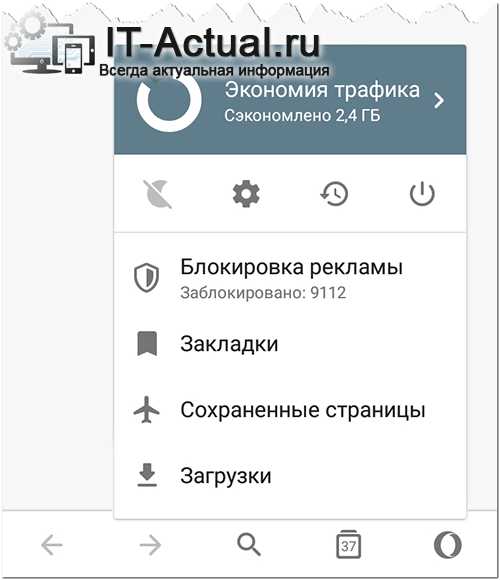Экономия трафика в Google Chrome, как включить турбо-режим в Гугл Хроме
Экономия трафика в Google Chrome — особо актуальный вопрос для юзеров, пользующихся лимитным интернетом. Оговоренный в условиях пакета предел гигабайтов, а то мегабайтов не позволяет «на широкую ногу» эксплуатировать ресурсы Сети. Всё по минимуму — просмотреть профили в соцсетях, e-mail, скачать кое-чего полезного, книжку какую или утилиту (но небольших размеров!), новости почитать в ленте. Да и только! Ну а если больше…. заказывайте, покупайте ещё трафик, господа.
Однако есть кое-какие хитрости в Гугле Хроме, позволяющие «скраивать» трафик в процессе загрузки страниц. Как включить такой экономящий режим, читайте в этой статье.
«Хитрый» аддон от разработчиков Google
В официальном магазине дополнений для Хрома можно скачать расширение, позволяющее включить режим «турбо», или, если вам угодно, режим экономии. На английском он называется Data Saver, а на русском — «Экономия трафика».
Его алгоритм работы выглядит следующим образом:
- Пользователь запрашивает в браузере веб-страницу.
- Хром предварительно загружает её на специальный сервер Google, где запрашиваемые данные сжимаются (уменьшаются в объёме).
- После обработки страница в сжатом виде перенаправляется непосредственно на пользовательский ПК, в браузер.
Таким образом, благодаря предварительной компрессии уменьшается «вес» веб-страницы, и, соответственно, уменьшается расход трафика по сравнению со стандартной («прямой») загрузкой сайтов.
Но есть в этом аддоне и ограничения. Он не работает при включенном режиме «Инкогнито» (анонимный веб-сёрфинг), а также на веб-сайтах, использующих протокол HTTPS.
Как подключить и установить?
Чтобы скачать аддон «Экономия трафика» и включить режим «Турбо», выполните эту инструкцию:
1. Откройте браузер, нажмите в верхней панели кнопку «Меню».
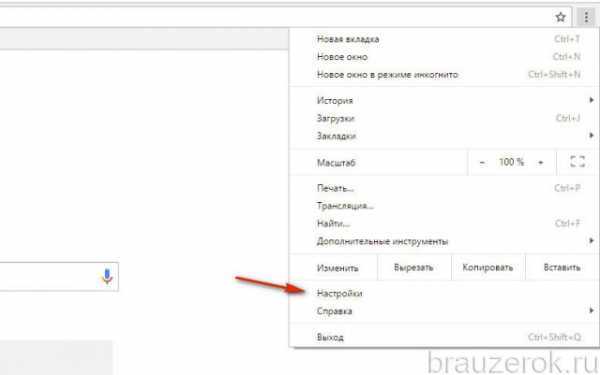
2. В списке разделов выберите «Настройки».
3. В новой вкладке клацните подраздел «Расширения».
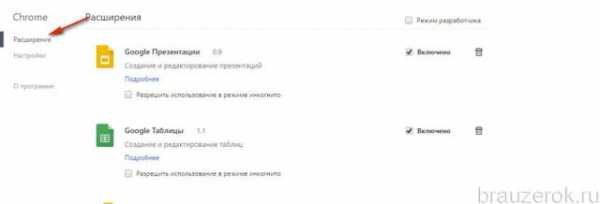
4. Под перечнем подключенных дополнений щёлкните ссылку «Ещё расширения».

5. В поисковой строке введите — «экономия трафика». Нажмите «Enter».

6. Кликните по панели аддона.
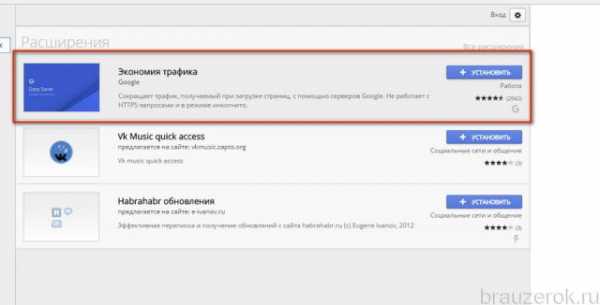
7. На открывшейся странице клацните кнопку «Установить».
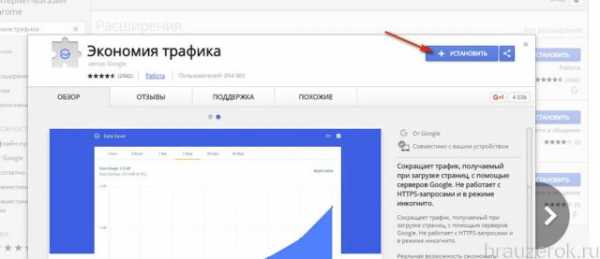
8. Подтвердите подключение: в окне с запросом выберите «Установить… ».
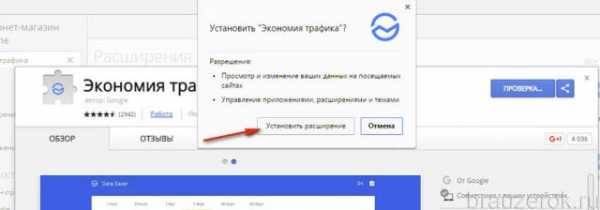
Внимание! В версии браузера Хром для мобильных Андроид-устройств модуль «Экономия трафика» интегрирован (устанавливать его нужно). Он активируется в меню: Настройки → Дополнительные.
Как пользоваться?
После загрузки и инсталляции аддон автоматически запускается. Кликните по его иконке в верхнем правом углу Google Chrome, чтобы открыть панель управления.

На ней отображается степень сжатия загруженной страницы, а также опция для временного отключения режима (окошко «Экономя трафика»).
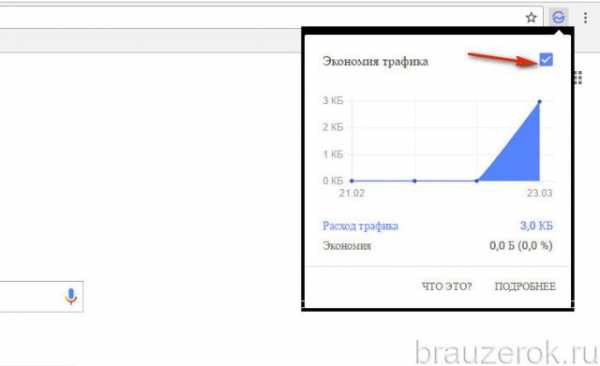
Как деактивировать/удалить дополнение?
Деактивация и полная деинсталляция аддона выполняется посредством штатных опций Хрома (стандартным способом):
1. Откройте: Меню → Настройки → Расширения.
2. В блоке «Экономия трафика»:
- для деактивации — щелчком мыши уберите «птичку» в окошке «Включить»;
- для полного удаления — нажмите кнопку «Мусорная корзина».
Экономьте трафик и свои деньги! Комфортного веб-сёрфинга!
brauzerok.ru
Как экономить трафик Интернета: лучшие способы и плагины
Экономия трафика необходима, поскольку две основные проблемы, с которыми сталкивается множество российских пользователей – это низкая скорость Интернета и высокая плата за часто ненужную информацию. Как сэкономить трафик Интернета, не потеряв в качестве получаемой информации, рассмотрим подробнее.
Выбор тарифного плана и провайдера
 Скорость Интернета у разных провайдеров отличается в зависимости от количества пользователей и пропускной способности сетей. При выборе поставщика услуг лучше всего экспериментальный метод и советы друзей. Но во многих небольших российских городах особого выбора у пользователей нет.
Скорость Интернета у разных провайдеров отличается в зависимости от количества пользователей и пропускной способности сетей. При выборе поставщика услуг лучше всего экспериментальный метод и советы друзей. Но во многих небольших российских городах особого выбора у пользователей нет.
Испытанный способ, как экономить Интернет трафик на компьютере, – это работать в Сети в определенное время суток. Самая высокая скорость – с 2 ночи до 8 утра, на это время можно предусмотреть скачивание больших массивов информации, соответственно настроив download-менеджер.
При коммутируемом доступе, выбирая поставщика услуг, следует обратить внимание, за что берется плата:
- За время доступа. Выгодно тем, кто качает большие объемы информации (видео или программное обеспечение).
- За использованные сведения. Удобно для тех, кто просто путешествует по Сети, проглядывая страницы.
Блокирование нежелательной части контента
Часть информации, которая поступает из Всемирной сети, совершенно не нужна пользователю. Более того, она увеличивает время загрузки страницы и расходует Интернет, а соответственно, и деньги. Существует ряд эффективных способов защиты от нежелательного контента.
- Блокировка при помощи средств браузера. Все современные браузеры, такие как Opera, Firefox, Internet Explorer могут отсекать часть интернет-рекламы (баннеры), которая наиболее агрессивна. Если же всплывающие окна содержат ценную информацию, можно с помощью настроек разрешить их вывод на монитор.
-
 Блокировка запросов информации. Например, запросы об обновлениях программы можно отключать непосредственно в настройках самой программы или при помощи файерволла (это можно сделать избирательно, оставляя необходимые обновления).
Блокировка запросов информации. Например, запросы об обновлениях программы можно отключать непосредственно в настройках самой программы или при помощи файерволла (это можно сделать избирательно, оставляя необходимые обновления). - Чистка системы от вредоносного ПО. Spyware-программы, трояны и вирусы производят ненужное движение по Сети. Поэтому софт нужно регулярно проверять антишпионскими программами и антивирусами, а также использовать файерволл для защиты от подозрительных программ.
- Блокировка при помощи hosts. Сайты баннерообменных сетей и доменные имена, содержащие нежелательный контент можно занести в этот файл. Этот способ не подходит для блокировки по IP-адресу.
- Использование программ, блокирующих рекламу. Локальные фиксирующие прокси (HandyCache, WebCompressor) или специальные программы (FdsCleaner, Adguard) достаточно эффективны.
- Возможна плагин-экономия трафика, например, в Mozilla Firefox (Adblock Plus). При минимальном объеме (около 200 Кб) высокая эффективность по удалению баннеров Flash, GIF, JAVA, а также возможность одним кликом занести запись в «черный список».
Кэширование данных
 Часть элементов на каждой странице при обновлении информации не изменяется (логотипы, скрипты, CSS), поэтому излишне загружать их из сети каждый раз. Это обеспечивается кэшированием на пользовательском компьютере.
Часть элементов на каждой странице при обновлении информации не изменяется (логотипы, скрипты, CSS), поэтому излишне загружать их из сети каждый раз. Это обеспечивается кэшированием на пользовательском компьютере.
- Кэш браузера. В современных браузерах с целью экономии, скрыто для экономии трафика, конструктивно заложена эффективная система кэша. Загруженные страницы рациональней просматривать в автономном режиме.
- Можно для экономии использовать более эффективный локальный кэширующий прокси или DNS-прокси, отключив при этом кэш браузера и высвободив место на жестком диске.
Экономия в электронной почте
Для этого нужно очищать почту от спама при помощи почтовых сервисов, которые отсекают спам уже на сервере. Но нужно уделить внимание правильности настроек фильтрации почты, чтобы не потерять важную корреспонденцию.
Некоторые сервисы (Bat, Outlook) могут показывать только заголовок письма, после чего пользователь сам принимает решение о необходимости его загрузки. Возможно ограничение размера писем или отключение загрузки вложений.
Сжатие контента специальными сервисами

Однако не все сервера поддерживают gzip-сжатие. Тогда можно использовать сетевые сервисы, такие как WebWarper, WebCompressor, TrafficOptimizer, Toonel.net и др., которые сжимают http-контент и другие виды данных (файлы e-mail и socks).
Бесплатное пользование этими сервисами усложняется добавлением собственной рекламы или ограничениями по количеству одновременно работающих бесплатных клиентов, из-за чего могут возникнуть сложности с подключением.
Использование download-менеджеров
Полезность менеджеров закачек состоит в том, что они позволяют докачать оставшуюся часть файла в случае разрыва соединения с Интернетом, а не начинать скачивание заново. Кроме того, они позволяют просмотреть содержимое архива перед загрузкой и выбрать нужные файлы.
Также в процессе скачивания можно просмотреть видео- или прослушать аудиофайл и принять решение о необходимости его полной закачки.
Отключение загрузки изображений

Веб-серфинг без картинок несколько непривычен, поэтому можно для эксперимента поработать в таком формате несколько дней, а затем уже решать, нужно это или нет.
И даже когда проблем со скоростью передачи данных больше не возникает, перед тем, как отключить экономию трафика, стоит задуматься, а все ли, что передается из Интернета, необходимо пользователю. Возможно, некоторые ограничения следует оставить.
Читайте далее
Оставьте комментарий и вступите в дискуссию
hitropop.com
как установить, настроить и как удалить
О расширении
Data Saver — расширение для браузера Google Chrome. Расширение «Экономия трафика» (Data Saver) разработано корпорацией Google.
Увы, далеко не всегда скорость интернета радует пользователей. По итогу, так и хочется закричать на очередную медленно загружающуюся страницу «Не спи, скорее». А пользователи мобильного интернета с лимитом мегабайтов в сутки наверняка мечтают о том, чтобы открывающийся сайт весил поменьше, чтобы за те же деньги получить больше информации. Скачать Data Saver можно по ссылке внизу статьи.
Спасение и от медленного интернета, и от чрезмерного расхода трафика есть. И, как ни странно, с помощью одного и того же расширения для браузера — Data Saver. Эта хитрая программа, разработанная специалистами из Google, за раз решит все ваши проблемы посредством сжатия данных.
Нужно только скачать Data Saver бесплатно на русском языке с официального Интернет-магазина Chrome (ссылка в конце обзора) и начать использование новых возможностей.
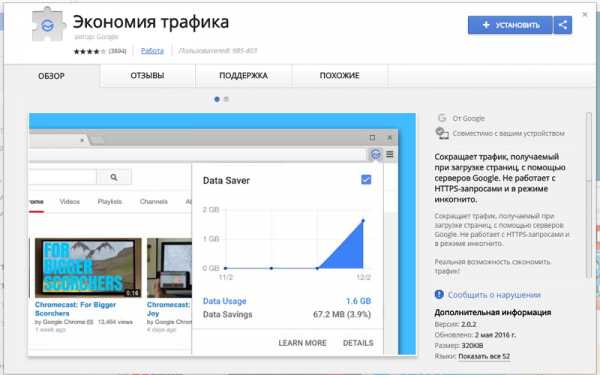
Ключевые особенности
Итак, что же делает Data Saver? При заходе на ту или иную страницу он сжимает данные, находящиеся на ней, пропуская всю информацию через сервера Google. Делается все это в считанные мгновения, однако позволяет сократить потребление трафика примерно на 10-20%, и в то же время ускорить открытие страницы (ведь теперь необходимо обрабатывать меньше информации).
Кстати, благодаря такому подходу, вы сможете открывать сайты, заблокированные в вашем регионе – сигнал идет не напрямую, а значит, ваше реальное местоположение зашифровано.
Происходит все это автоматически, пользователю не придется каждый раз запускать расширение.
Нажав на значок Data Saver, который будет расположен справа от адресной строки, вы сможете просмотреть информацию о расходе трафика. Причем не только в виде сухих цифр, но и подробного графика. Внизу будет строка «Экономия» — в мегабайтах и процентах. Вы сможете узнать, сколько трафика вы сберегли за час, день, неделю, месяц. Статистика Data Saver будет самая подробная.
Увы, Data Saver работает далеко не всегда. В частности, расширение не запускается в режиме Инкогнито и защищенном протоколе HTTPS.
Плюсы и минусы расширения
Плюсы:
- Сокращает потребление трафика.
- Ускоряет работу браузера.
- Позволяет заходить на заблокированные сайты.
Минусы:
- Не работает в режиме «инкогнито».
С какими браузерами совместимо
Google Chrome и большинство браузеров на основе Chrome
Как установить расширение
Для установки расширения Data Saver (Экономия трафика) в браузер Google Chrome войдите в интернет-магазин Chrome. В поле поиска введите название. Среди найденных расширений выберите нужное. От вас потребуется согласие на установку расширения в Google Chrome. Также вы можете сразу скачать расширение ниже по соответствующей ссылке.
Работа расширения
Расширение не требует дополнительных настроек. После установки вы увидите иконку справа вверху. Через некоторое время можно будет посмотреть данные о расходе трафика. Как это сделать? Нажимаем на иконку расширения на браузере и откроется график с расходом. Можно нажать на ссылку — подробнее и получить подробную информацию (за 1 или 3 часа, 1 или 7 дней, а также 30 и 60 дней). Можно посмотреть на конкретных сайтах статистику. Расширение учитывает весь трафик и тот, который Data Saver (Экономия трафика) она не сжимает на сайтах HTTPS.
Как отключить
Настройки — Дополнительные инструменты — Расширения. Снимаем галку — Включено. Все — расширение отключено.
Заключение
Data Saver — сокращает трафик, получаемый при загрузке страниц, с помощью серверов Google. Не работает с HTTPS-запросами и в режиме инкогнито. Сокращает трафик, получаемый при загрузке страниц, с помощью серверов Google. Не работает с HTTPS-запросами и в режиме инкогнито. Реальная возможность сэкономить трафик!
Когда расширение включено, серверы Google сжимают данные перед загрузкой веб-страниц в Chrome (кроме данных, загружаемых по протоколу HTTPS и в режиме инкогнито). Чтобы просмотреть данные о трафике, нажмите «Подробнее». На открывшейся странице вы узнаете, как тип подключения влияет на степень сжатия данных при посещении веб-страниц.
Функцию сокращения трафика также можно включить в настройках Chrome на вашем устройстве Android.
Скачать Экономия трафика (Data Saver)
download-browser.ru
Как вдвое сократить потребление трафика в браузере Chrome для Mac, iPhone и iPad
Не у всех пользователей есть возможность подключить широкополосный безлимитный доступ в сеть Интернет. Именно поэтому приходится прибегать к различным уловкам по экономии входящего трафика. Браузер Chrome имеет удобную функцию по сжатию трафика, позволяющую сократить потребление до 50%. В этом материале мы расскажем как использовать эту функцию на iPhone, iPad и Mac.
Вконтакте
Google+

Как сократить потребление трафика вдвое в браузере Chrome для Mac?
1. Скачайте браузер Chrome для Mac.
2. Перейдите на страничку скачивания специального расширения «Экономия трафика (бета)». Несмотря на то, что дополнение находится на стадии бета-тестирования, оно работает стабильно и без нареканий.
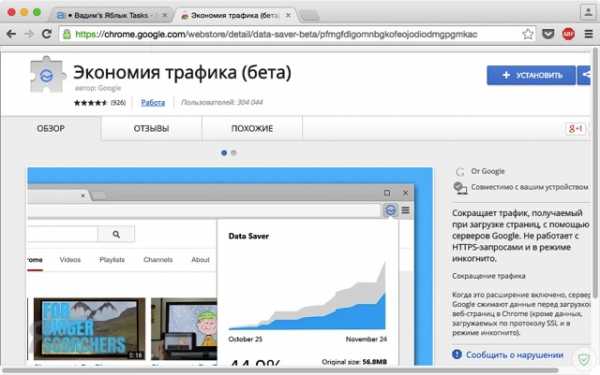 3. Нажмите кнопку «Установить», а затем согласитесь с условиями, тапнув по
3. Нажмите кнопку «Установить», а затем согласитесь с условиями, тапнув по
4. Для запуска приложения нажмите по иконке программы, появившейся справа от адресной строки.
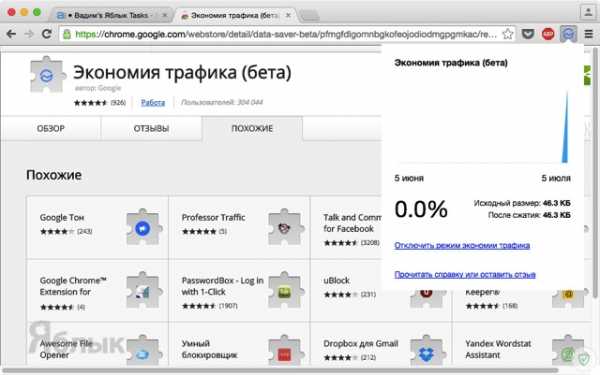 5. В адресной строке браузера вставьте следующий путь и нажмите Return (Enter):
5. В адресной строке браузера вставьте следующий путь и нажмите Return (Enter):
chrome://flags/#data-reduction-proxy-lo-fi
6. Найдите в списке пункт «Включить режим экономии трафика Lo-Fi» и активируйте его нажатием кнопки «Включить».
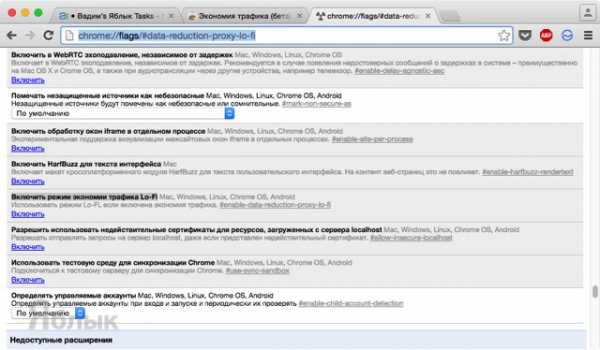
Внимание:
Чтобы загружать оригинальные качественные изображения на странице браузера просто кликните по ним правой клавишей мыши и нажмите «Загрузить изображение».
Как отключить экономию трафика в браузере Chrome для Mac?
1. На панели инструментов найдите иконку «Экономия трафика (бета)» и нажмите на неё.
2. Щёлкните по «Отключить режим экономии трафика».
Как удалить расширение из браузера Chrome для Mac?
1. Нажмите правой клавишей по иконке «Экономия трафика (бета)», расположенной на панели инструментов.
2. Выберите меню «Удалить из Chrome».
3. Подтвердите действие нажатием кнопки «Удалить».
Как сократить потребление трафика вдвое в браузере Chrome для iPhone, iPod touch и iPad?
1. Скачайте последнюю версию Chrome для iPhone, iPod touch и iPad (App Store).
2. Нажмите на кнопку с многоточием → «Настройки».
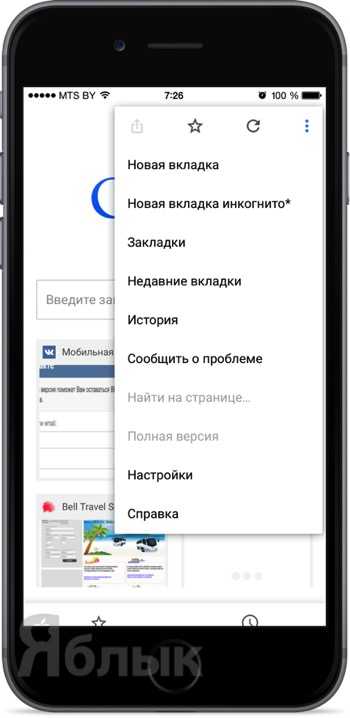
3. Перейдите в меню «Контроль трафика» вкладки «Дополнительно».
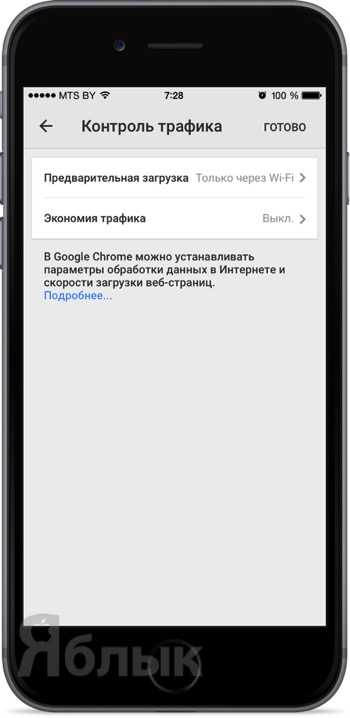
4. Перейдите в раздел «Экономия трафика».
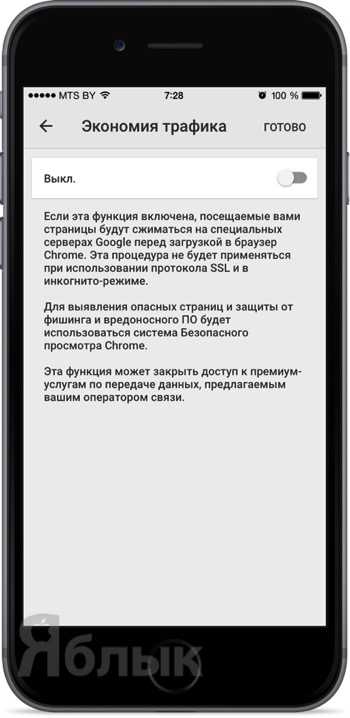
5. Активируйте тумблер и нажмите «Готово».
Режим «Экономия трафика» использует технологию безопасного просмотра от Google, которая защищает ваше устройство от вредоносных программ и фишинговых атак. Метод работы прост — на любом сомнительном ресурсе будет отображаться предупреждение об опасности. Вы можете пропустить это сообщение и посетить сайт в обход предупреждения.
Чтобы загружать оригинальные изображения просто сделайте долгий тап по картинке и нажмите «Загрузить изображение».
Как отключить экономию трафика в браузере Chrome для iOS?
1. Перейдите в Меню → Настройки.
2. Перейдите в раздел «Экономия трафика».
3. Меню «Экономия трафика» → Отключить. По окончании настройки нажмите кнопку «Готово».
Какие ограничения имеет режим «Экономия трафика»?
- некоторые веб-сайты не смогут определить ваше месторасположение;
- некоторые изображения могут выглядеть нечётко;
- некоторые веб-сайты не будут отображаться вовсе;
- количество сжатого трафика зависит только от типа контента на странице.
Смотрите также:
yablyk.com
Лучший браузер для смартфона с сжатием (экономией) трафика
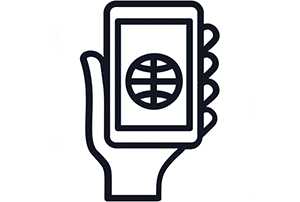 Приветствую!
Приветствую!
В данном материале речь пойдёт о, без преувеличения, лучшем Интернет-браузере, который позволит самым существенным образом сэкономить Интернет трафик при просмотре веб-сайтов.
Согласитесь, что задача экономии трафика на смартфоне не потеряла актуальности, подавляющее большинство пользователей существенно ограничиваются пакетом трафика, что предусматривается по тарифу мобильного оператора, а подключить тариф с неограниченным интернетом либо невозможно ввиду его отсутствия, либо это весьма и весьма дорого!
Интернет браузер, позволяющий экономить Интернет-трафик на мобильном
За счёт чего достигается существенная экономия трафика? Отображаемые в браузере страницы загружаются не напрямую, а проходят через сжимающий сервер-посредник, что позволяет достичь небывалого уровня экономии трафика.
Данный весьма и весьма популярный браузер называется Opera Mini. Он полностью бесплатен и доступен в версии для самых популярных на текущий момент мобильных операционных систем – Android и iOS.
Его установка осуществляется стандартным образом: в случае с Android – это Play Маркет, если же это iOS (iPhone) – App Store.
Давайте рассмотрим функциональные возможности и опции, позволяющие самым основательным образом экономить интернет трафик на смартфоне при просмотре сайтов.
В основном окне программы мы видим экспресс-панель, на которую можно добавить часто посещаемые вами сайты, дабы можно было быстро их открыть для просмотра. Чуть выше располагается форма для ввода поискового запроса или интернет адреса.
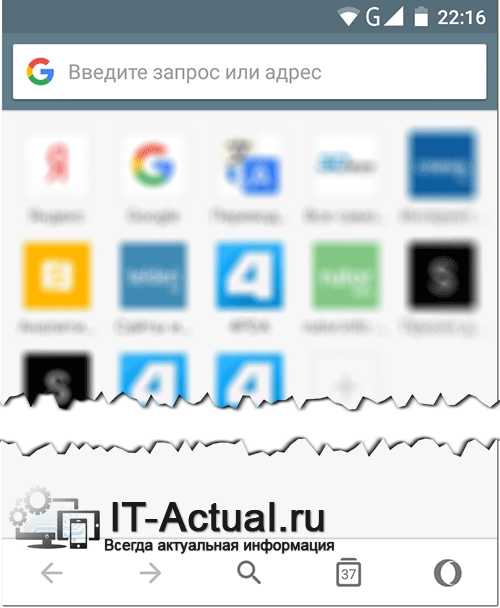
В нижней части интерфейса располагаются следующие элементы интерфейса:
- стрелки, осуществляющие навигацию в рамках текущего просмотра и перемещения по сайту кнопка домой, нажатие которой осуществляет переход к экспресс-панели
- кнопка переключения между открытыми в браузере вкладками с сайтами
- основная кнопка браузера Opera Mini, нажатие по которой отобразит меню, в котором можно подчеркнуть текущий режим экономии трафика, количество сэкономленного трафика, перейти в настройки и т.д.

Давайте рассмотрим режимы экономии трафика, открытие которых осуществляется через кнопку меню браузера.

Доступно несколько вариантов сжатия:
- Экстремальный – в данном режиме обеспечивается максимальное сжатие и соответственно экономия Интернет-трафика. Однако, некоторые сайты в таком режиме отображения могут отображаться некорректно.
- Высокий – данный режим сжатия менее эффективен, но при его использовании не возникает проблем с отображением сайтов со сложным дизайном или структурой.
- Автоматический – выбрав данный режим, браузер Opera Mini в подавляющем большинстве случаев будет использовать вариант сжатия «Высокий».
Также поддаётся настройке уровень сжатия изображений. Выбрав низкое качество, отображаемые изображения потеряют былую чёткость, зато трафика на их загрузку будет потрачено минимальное количество.
Если выбран Экстремальный режим сжатия страниц, то в настройке качества изображений можно вовсе отключить загрузку и отображение оных. В режиме Высокого сжатия страниц можно лишь выбрать степень сжатия качества изображений, а отключить полностью их загрузку и отображение не представляется возможным.
И наконец, имеется возможность включения блокировки рекламы, что также немного снизить суммарное потребление трафика при просмотре страниц.
На этом описание лучшего решения для экономии Интернет-трафика на мобильных устройствах можно считать завершённым. Воспользуйтесь им, и вы решите проблему с преждевременным исчерпанием трафика, что включён в ваш тариф.
it-actual.ru
Экономия трафика в интернете: эффективные настройки и советы
Поскольку пользователи переходят все больше и больше на услуги облачных сервисов, экономия трафика становится важным элементом для увеличения пропускной способности интернета. Кроме того, некоторые тарифные планы и сегодня предполагают оплату за количество загруженных данных. Особенно это касается мобильных провайдеров.
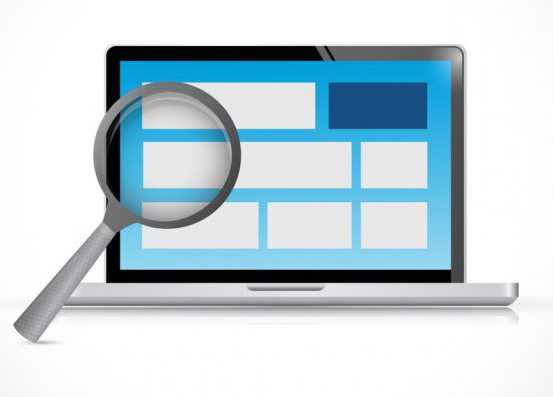
Какая же программа для экономии трафика может быть реально выполнена? Ниже представлены несколько эффективных способов.
Блокировка веб-сайтов с потоковым контентом
Первое, что вы должны сделать — это блокировать доступ к потоковым медиа-сайтам (таким как Netflix, YouTube и MetaCafe). Конечно, просмотр небольшого видео на YouTube не будет иметь существенного значения и не сделает подключение к интернету медленным, но большие объемы такого контента требуют очень большой пропускной способности. Отключив доступ ко всем ресурсам такого рода, вы сможете заметить, что экономия трафика очень даже возможна.

Если вы постоянно осуществляете резервное копирование данных в облаке, проверьте, есть ли у вашего приложения для резервного копирования механизм дросселирования. Такой сервис будет требовать очень много трафика и занимать большую часть пропускной способности. Это не будет выражено значительно, если вы делаете резервное копирование мелких файлов (например, документов Microsoft Office) в течение всего дня. Но когда вы начнете загрузку объемных данных в облако, первоначальное резервное копирование должно быть создано только на вашем компьютере. Если же постоянное дросселирование не остановить, это может оказать существенное влияние на ваш расход трафика.
Ограничение использования VoIP
VoIP является еще одной интенсивной полосой пропускания трафика. Если вы планируете использовать эту технологию, вы должны максимально ограничить продолжительность звонков. Если же разговаривать продолжительное время и использовать в работе с сервисом любое его расширение, экономия трафика не будет эффективной.

Использование кэш-прокси
Кэш-прокси-сервер может помочь ограничить объем трафика, созданного работой веб-браузера. Основная идея заключается в том, что, когда пользователь посещает тот или иной сайт, содержимое страницы кэшируется на прокси-сервере. В следующий раз, когда пользователь посещает эту же страницу, ее содержание уже не должно быть загружено снова (так как оно уже существует в кэше). Использование кэш-прокси не только экономит трафик, но и может дать пользователям иллюзию того, что подключение к интернету осуществляется гораздо быстрее, чем на самом деле. Это полезное качество, независимо от того, какой тарифный план вы используете.
Централизация обновления приложений
Сегодня почти каждое приложение настроено для загрузки периодических обновлений через Интернет. Вы можете сэкономить много трафика за счет централизации процесса обновления. Например, вместо того чтобы позволить каждому устройству в вашем доме подключаться к службе обновления «Майкрософт», необходимо настроить WSUS-сервер, чтобы загрузить все обновления, а затем сделать их доступными для отдельных гаджетов. Таким образом, одни и те же обновления не будут загружаться снова и снова.
Использование Hosted Filtering
Если вы управляете вашим собственным почтовым сервером, то отличный режим экономии трафика будет обеспечен при использовании Hosted Filtering. Благодаря этому сервису данные будут загружаться на облачном сервере, а не на вашем почтовом. Этот сервер получает всю почту, которая предназначена для вас, отфильтровывает спам или сообщения, содержащие вредоносное программное обеспечение. Остальные сообщения передаются по назначению. Вы можете сэкономить много трафика (и ресурсов почтового сервера) за счет того, что к вам не будет загружаться многочисленный спам.
Активное сканирование на наличие вредоносных программ
Вредоносные программы могут использовать очень много трафика без вашего ведома, используя ваш компьютер в качестве бота. Будьте старательны в своих усилиях, чтобы сохранить все свои устройства, подключаемые в Сеть, не зараженными.

Использование QoS для резервирования трафика
QoS означает качество обслуживания. Этот механизм (резервирование полосы пропускания), который был впервые введен в эксплуатацию в Windows 2000, и сегодня продолжает оставаться актуальным. Если у вас есть приложения, которые требуют определенного количества трафика (например, приложения для видеоконференции), вы можете настроить QoS для резервирования требуемого объема пропускания данных для этого приложения. Такая экономия трафика действует только тогда, когда приложение активно используется. В других случаях объем данных, зарезервированный для приложения, становится доступен для использования в других целях.

Убедитесь, что вы не переплачиваете за трафик
Как уже было отмечено выше, множество факторов влияют на пропускную способность интернета, поэтому нельзя ожидать, что вы сможете подключиться к каждому веб-сайту на максимальной скорости вашего соединения. Тем не менее подключение к Сети должно обеспечить производительность, которая достаточно близка к той, которую вы оплачиваете.
Очень маловероятна ситуация, при которой провайдер намеренно предоставляет кому-либо более медленное соединение, чем предусмотрено договором и оплатой, но при этом нередки случаи, при которых связь оказывается разделенной на несколько устройств. В случае такого общего подключения деятельность пользователя одного из устройств может напрямую повлиять на скорость загрузки данных. Если подключение к интернету происходит не так быстро, как должно быть, постарайтесь разобраться со всеми подключениями в вашей сети.

Кроме того, необходимо регулярно мониторить трафик, который вы расходуете во время работы в Сети. Если вы замечаете ощутимый перерасход, следует задуматься о том, какие сервисы вы используете слишком активно. Если же экономия трафика происходит весьма заметно и большую часть объема данных, предоставляемого провайдером, вы не расходуете, можно задуматься о переходе на более легкий тарифный план.
Браузер «Опера» и режим «Турбо»
Общеизвестный режим «Турбо», который доступен в любой версии браузера «Опера», а также в «Яндекс.Браузере», может использоваться не только для ускорения загружаемых данных, но и для уменьшения объемов трафика. Суть его работы в том, что при загрузке страниц используются серверы самого браузера, и за счет этого уменьшается объем загружаемых при соединении данных. Поэтому, если вам важно сэкономить объем передачи данных, работайте только в режиме «Турбо».
В данном случае не возникнет никаких проблем и с тем, как отключить экономию трафика. Просто зайдите в соответствующие настройки и отключите вышеуказанную опцию.

Экономия на мобильных устройствах
Безлимитный тариф мобильного оператора встречается гораздо реже, а функцию 3G используют многие. Как экономия трафика может быть обеспечена на смартфоне?
Если у вас устройство на базе ОС «Андроид», вы можете установить предельный трафик, который может быть израсходован в определенный период времени. Доступна даже настройка предупреждения, которую можно поместить на рабочий стол в виде виджета. Для этого даже не понадобится специальное приложение для экономии трафика.
Чтобы сделать такие настройки, вам необходимо зайти в меню «Настройки», выбрать «Беспроводные сети» и в дальнейших пунктах найти вкладку «Контроль трафика». В зависимости от версии ОС «Андроид», названия пунктов меню могут отличаться. Зайдя в указанную настройку, вам нужно установить предельный объем данных, который вы допускаете для использования. При превышении указанного вами лимита интернет просто отключится.
Экономия трафика: бета-версии специальных мобильных приложений
В настоящее время также появляется все больше специальных программ и браузерных расширений, предназначенных для экономии трафика. Одним из самых известных является Opera Max beta, которая представляет собой специализированное ПО, сжимающее любые передаваемые данные. Таким образом, экономия трафика бета-программой происходит не только через браузер, но и через информацию из мессенджеров и прочих приложений, работающих в Сети.
fb.ru
Как экономить трафик в «Яндекс-браузере. Как экономить мобильный трафик на Android
Не у всех пользователей есть возможность подключить широкополосный безлимитный доступ в сеть Интернет. Именно поэтому приходится прибегать к различным уловкам по экономии входящего трафика. Браузер Chrome имеет удобную функцию по сжатию трафика, позволяющую сократить потребление до 50%. В этом материале мы расскажем как использовать эту функцию на iPhone, iPad и Mac.
Вконтакте
Как сократить потребление трафика вдвое в браузере Chrome для Mac?
2 . Перейдите на страничку скачивания специального расширения «Экономия трафика (бета)» . Несмотря на то, что дополнение находится на стадии бета-тестирования, оно работает стабильно и без нареканий.
3 . Нажмите кнопку «Установить» , а затем согласитесь с условиями, тапнув по «Добавить» .
4 . Для запуска приложения нажмите по иконке программы, появившейся справа от адресной строки.
5 . В адресной строке браузера вставьте следующий путь и нажмите Return (Enter):
chrome://flags/#data-reduction-proxy-lo-fi
6 . Найдите в списке пункт «Включить режим экономии трафика Lo-Fi» и активируйте его нажатием кнопки «Включить» .
Внимание: страницы, посещаемые по безопасному протоколу HTTPS, не поддаются сжатию. Они направляются непосредственно на устройство в обход прокси-серверов Google, на которых происходит сжатие.
Чтобы загружать оригинальные качественные изображения на странице браузера просто кликните по ним правой клавишей мыши и нажмите «Загрузить изображение» .
Как отключить экономию трафика в браузере Chrome для Mac?
1 . На панели инструментов найдите иконку «Экономия трафика (бета)» и нажмите на неё.
2 . Щёлкните по «Отключить режим экономии трафика» .
Как удалить расширение из браузера Chrome для Mac?
1 . Нажмите правой клавишей по иконке «Экономия трафика (бета)» , расположенной на панели инструментов.
2 . Выберите меню «Удалить из Chrome» .
3 . Подтвердите действие нажатием кнопки «Удалить» .
Как сократить потребление трафика вдвое в браузере Chrome для iPhone, iPod touch и iPad?
2 . Нажмите на кнопку с многоточием → «Настройки» .
3 . Перейдите в меню «Контроль трафика» вкладки «Дополнительно» .
4 . Перейдите в раздел «Экономия трафика» .
5 . Активируйте тумблер и нажмите «Готово» .
Режим «Экономия трафика » использует технологию безопасного просмотра от Google, которая защищает ваше устройство от вредоносных программ и фишинговых атак. Метод работы прост — на любом сомнительном ресурсе будет отображаться предупреждение об опасности. Вы можете пропустить это сообщение и посетить сайт в обход предупреждения.
Чтобы загружать оригинальные изображения просто сделайте долгий тап по картинке и нажмите «Загрузить изображение» .
Как отключить экономию трафика в браузере Chrome для iOS?
1 . Перейдите в Меню → Настройки .
2 . Перейдите в раздел «Экономия трафика» .
3 . Меню «Экономия трафика» → Отключить . По окончании настройки нажмите кнопку «Готово» .
Какие ограничения имеет режим «Экономия трафика»?
- некоторые веб-сайты не смогут определить ваше месторасположение;
- некоторые изображения могут выглядеть нечётко;
- некоторые веб-сайты не будут отображаться вовсе;
- количество сжатого трафика зависит только от типа контента на странице.
Ни для кого не секрет, что браузер от отечественного разработчика корпорации Яндекс, пользуется невероятной популярностью среди русскоязычных пользователей как в России, так и на территориях СНГ. Она обусловлена невероятно удобным и простым интерфейсом, незамысловатым процессом настройки и крайне широким функционалом. Однако в некоторых случаях, может потребоваться сэкономить интернет-трафик и настроить браузер соответствующим образом.
Зачем экономить?
Сама по себе, экономия трафика в яндекс браузере не представляет сложности, так как данный браузер имеет довольно расширенный набор инструментов, позволяющих не только , но и успешно сжимать данные при передаче их на компьютер пользователя.
Данный режим именуется Турбо, однако прежде, чем разобрать его особенности, имеет смысл определиться, когда может возникнуть потребность в подобной экономии.
Прежде всего, потребность в экономии может возникнуть при использовании:
- Интернет-тарифа с ограниченным лимитом трафика;
- Гаджетов с мобильным доступом в интернет;
- Подключения к интернету в роуминге.
Конечно, это далеко не п
erfa.ru

 Блокировка запросов информации. Например, запросы об обновлениях программы можно отключать непосредственно в настройках самой программы или при помощи файерволла (это можно сделать избирательно, оставляя необходимые обновления).
Блокировка запросов информации. Например, запросы об обновлениях программы можно отключать непосредственно в настройках самой программы или при помощи файерволла (это можно сделать избирательно, оставляя необходимые обновления).